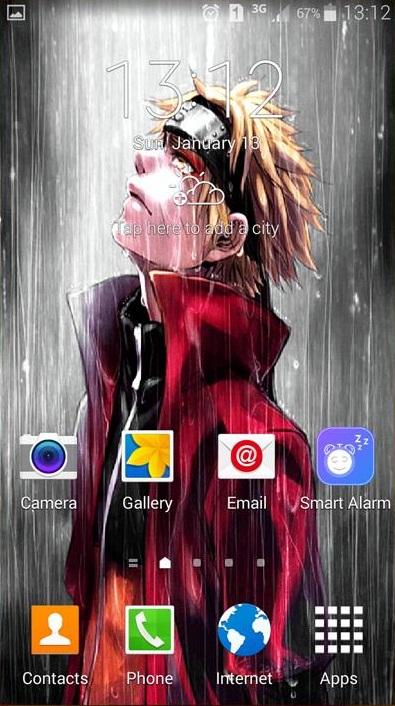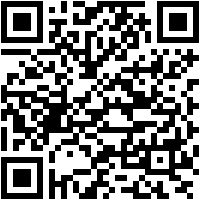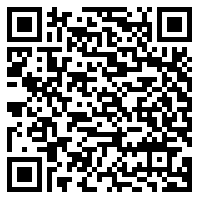VSCO: Làm quen với giao diện sử dụng của VSCO Thủ thuật
Deprecated: trim(): Passing null to parameter #1 ($string) of type string is deprecated in /home/caocap/public_html/wp-content/plugins/fixed-toc/frontend/html/class-dom.php on line 98
VSCO: Làm quen với giao diện sử dụng của VSCO Thủ thuật
Là một trong những ứng dụng chỉnh sửa ảnh thần thánh và được nhiều nhiếp ảnh gia chọn và yêu thích. Ứng dụng VSCO có rất nhiều bộ lọc (filter) ảnh đẹp, tất nhiên là sẽ có bộ lọc miễn phí và tính phí. Với VSCO bạn tha hồ thiết kế, áp dụng cho bức ảnh yêu thích của bạn bộ lọc màu nào mà bạn cảm thấy yêu thích nhất. Hiện tại ứng dụng VSCO này đã có mặt trên cả Android và iOS…
Vào vấn đề chính, trong bài này mình sẽ hướng dẫn các bạn nào mới làm quen và cách sử dụng VSCO làm sao để cho ra những bức ảnh đẹp một cách đơn giản và hiệu quả nhất có thể.
- Làm sao để đăng ký tài khoản VSCO?
- Làm sao để đăng nhập và đăng xuất tài khoản VSCO?
- 20 Công thức chỉnh sửa VSCO đẹp nhất, có chọn lọc
Nội dung bài viết
Tải ứng dụng VSCO cho Android và iOS
1. VSCO: Giao diện người dùng
VSCO trên cả Android và iOS đều có giao diện sử dụng khá đơn giản.

Thanh menu hình 3 gạch ngang, khi bạn bấm vào đó sẽ hiện ra 6 lựa chọn
HOME: Quay chở về màn hình chính
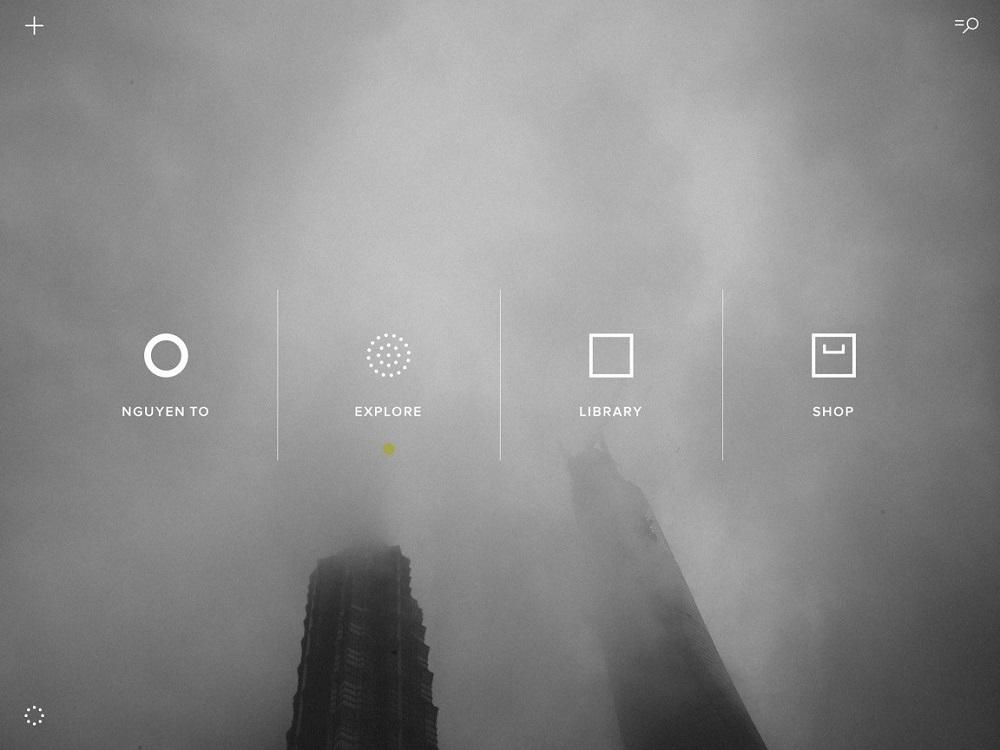
GRID, JOURNAL: Đây là mạng xã hội để chia sẻ ảnh dành cho các thành viên của VSCO.
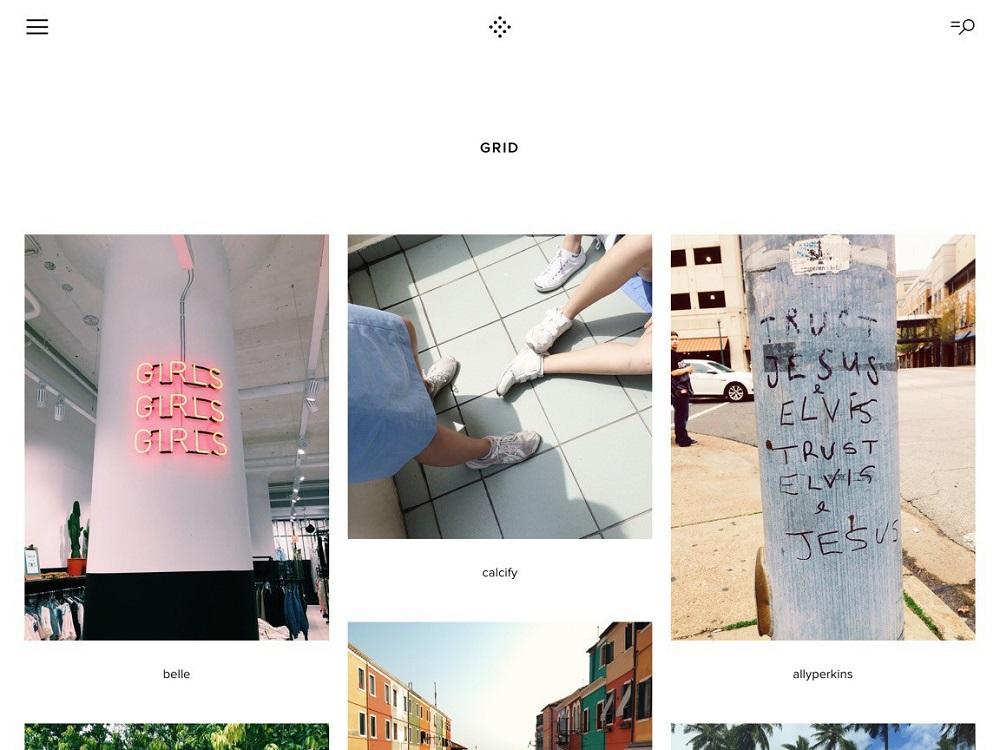
STORE: Đây là nơi chứa các bộ lọc (hiệu ứng màu) của VSCO, trong đó có các bộ màu miễn phí và tính phí.
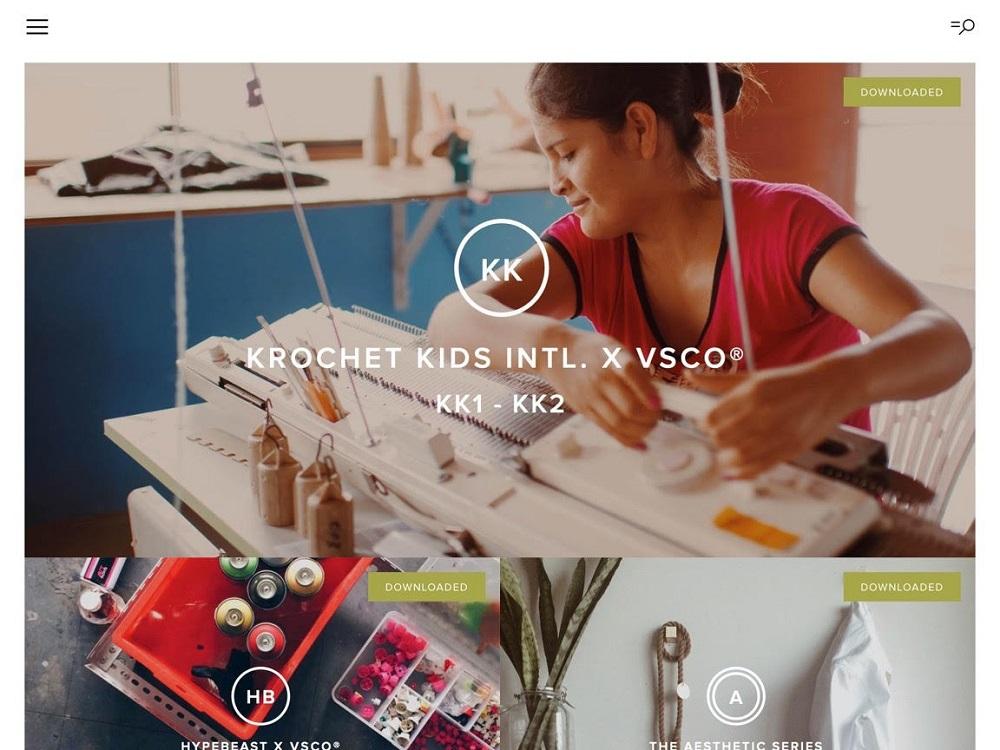
LIBRARY: Đây là thư viện ảnh online của bạn khi sử dụng VSCO. Thư viện này sẽ tự đồng bộ lên VSCO (lưu trữ online).
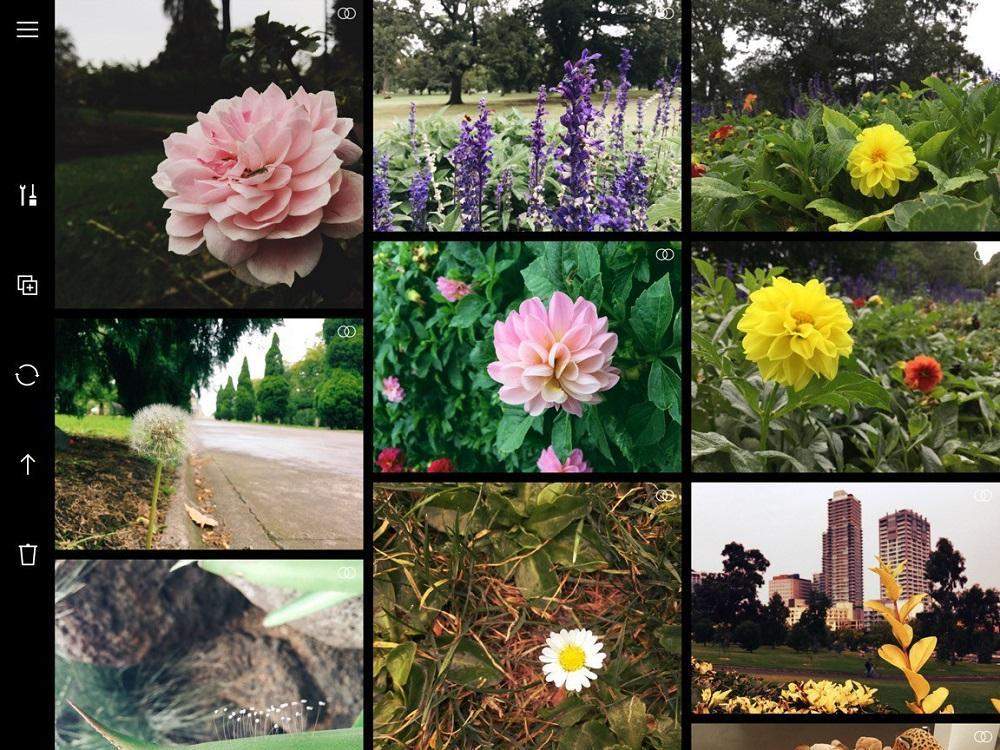
Ở dưới cùng là nút Cài đặt và Chụp hình. Để đăng nhập vào tài khoản VSCO, bạn có thể nhấn vào nút Settings… lợi ích của việc sử dụng tài khoản VSCO là khi bạn cài lại điện thoại thì có thể restore lại các bộ lọc và các hình ảnh mà bạn sử dụng trước đó một cách dễ dàng. Ngoài ra, bạn còn có thể liên kết VSCO của bạn với Instagram, Facebook hay Twitter… để dễ dàng chia sẻ các bức ảnh của bạn hơn.
2/ VSCO: Cách chụp hình bằng ứng dụng VSCO
Ngoài chính sửa ảnh thì VSCO còn hỗ trợ bạn chụp hình. Đầu tiên, bạn nhấn vào nút Menu và chọn nút chụp ảnh, ở đây bạn sẽ thấy các tính năng chụp hình của VSCO gồm 2 nút menu chính là một hình bánh kẹp dây và nút quay về menu chính, thứ 2 là nút Settings của Camera, ở đây bạ có thể chuyển qua lại giữa các tính năng như tắt lưới tỉ lệ vàng hoặc chuyển sang Camera trước và sau. Nút tròn màu đen là nút quay phim và hình ổ khóa là chế độ khóa WB.

Điểm mạnh của Camera trên VSCO là bạn có thể nấy nét được một điểm nhưng lại lấy sáng ở một điểm khác hoàn toán, với Camera trên iPhone thì điểm lấy nét cũng chính là điểm sáng.
Để sử dụng tính năng lấy 2 điểm khác nhau trên VSCO, các bạn chỉ cấn nhấn và giữ cùng lúc 2 ngón tay lên màn hình của ứng dụng Camera điẻm sáng sẽ hiện lên, lúc này bạn sẽ có 2 điểm màu đỏ
- Focus: điểm lấy nét
- Exposure: điểm lấy sáng

3: VSCO: Chỉnh sửa hậu kỳ
Với VSCO bạn có thể sử dụng các bức ảnh trong thư viện ảnh hoặc sử dụng cả những bức ảnh được chụp bằng VSCO. Tại đây bạn chọn bức hình nào mà bạn cần chỉnh và nhấn vào nút công cụ giống như hình ảnh bên dưới.

Một loạt bộ lọc ảnh đẹp của VSCO hiện lên, với mỗi sở thích khác nhau nên bạn chọn cho mình bộ lọc ảnh nào ưng ý nhất. Sau khi chọn xong bộ lọc cho bức ảnh, bạn có thể tăng hoặc giảm tùy chỉnh của bộ lọc bằng cách kéo thanh trượt qua lại.


Sau khi tùy chỉnh, lựa chọn xong bộ lọc cho ảnh, nếu không muốn chỉnh sữa thêm gì nữa thì bạn có thể chọn dấu tích ở bên góc phải, hình sẽ được lưu lại. Nhưng nếu muốn tinh chỉnh sâu hơn về các thông số như độ Highlight hay Exposure… bạn nhấn vào nút hình cà lê rồi tự tùy chỉnh thông số theo sở thích của bạn.
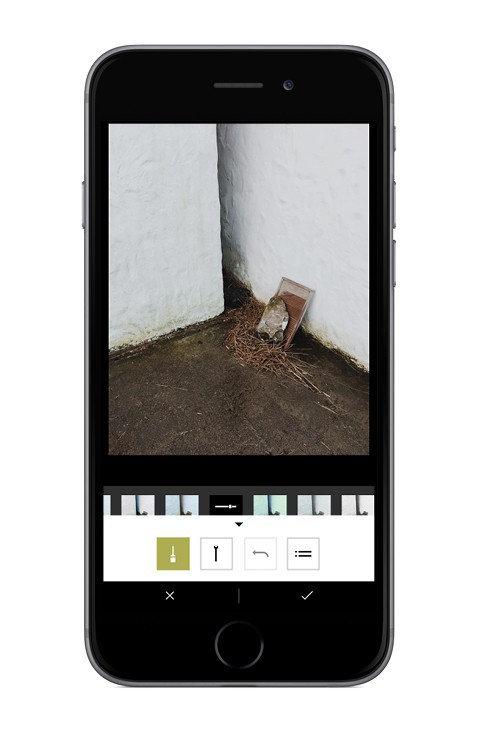

4/ VSCO: Cách chia sẻ hình ảnh lên Facebook, Instagram..
Sau khi edit hình xong, bạn có thể chia sẻ trực tiếp lên mạng xã hội một cách nhanh chóng, hoặc lưu hình ảnh chất lượng cao vào thư viện hình ảnh của máy

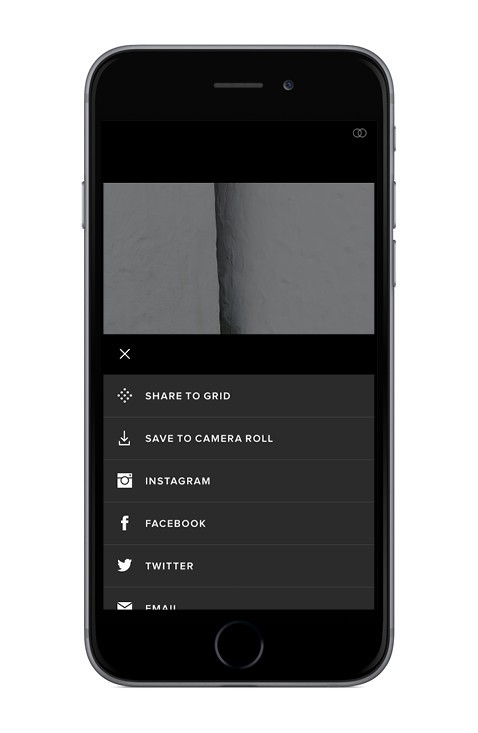

Một số hình ảnh mình đã sử lý bằng VSCO Cam






Originally posted 2021-07-28 05:13:00.
- Share CrocoBlock key trọn đời Download Crocoblock Free
- Cung cấp tài khoản nghe nhạc đỉnh cao Tidal Hifi – chất lượng âm thanh Master cho anh em mê nhạc.
- Dzogame – Cánh Cụt Vui Vẻ: game vui nhộn trên Zing Me
- Gửi xe qua đêm ở sân bay Tân Sơn Nhất – 4 vấn đề cần lưu ý
- Top ứng dụng Animal 4D, động vật 4D trên điện thoại, máy tính bảng
- Chi tiết nhất về các thông số chỉnh ảnh đẹp trong VSCO Thủ thuật,Ứng dụng
- Cách tìm file tải xuống trên thiết bị Android – friend.com.vn
Bài viết cùng chủ đề:
-
Hướng dẫn cách ẩn và tìm lại tin nhắn bị ẩn trên Zalo Thủ thuật
-
Hướng dẫn xóa lịch sử tìm kiếm trên Facebook Thủ thuật
-
Cách thay đổi hình nền yêu thích trên Apple Watch Thủ thuật
-
Cách tắt định vị trên Facebook trên iPhone Thủ thuật
-
Hướng dẫn cách ẩn danh sách bè trên Facebook Thủ thuật
-
Thêm và nghe nhạc yêu thích trên trang cá nhân Facebook Thủ thuật
-
Hướng dẫn chi tiết cài đặt phiên bản iOS 13.5 BETA Thủ thuật
-
Hướng dẫn VSCO: Cách chụp và chỉnh sửa hình ảnh đẹp với VSCO Nhiếp ảnh,Thủ thuật
-
Hướng dẫn nhận 4 tháng sử dụng Apple Music miễn phí Thủ thuật
-
Cách lấy lại mật khẩu Gmail bằng Sdt nhanh và đơn giản Thủ thuật
-
Cách xem phim định dạng MKV trên iPhone, iPad Thủ thuật
-
Chia sẻ 8 website tạo logo miễn phí tốt nhất Thủ thuật,Ứng dụng
-
Cách ẩn và bỏ ẩn bài viết trên Instagram thay vì xóa Thủ thuật
-
Cách để chặn 1 người trên Instagram Thủ thuật
-
Cách xóa các bức ảnh hoặc video trên Instagram Thủ thuật
-
Cách để xóa người theo dõi trên Instagram Thủ thuật